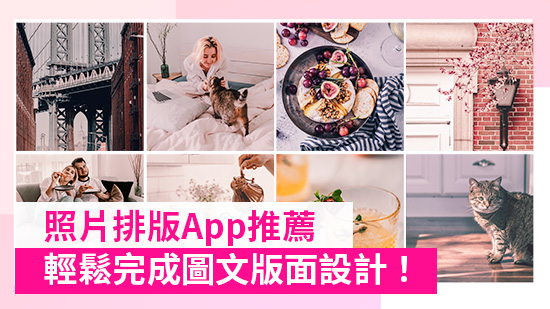影片轉方向:輕鬆用電腦或手機完成影片旋轉(iPhone/Android適用)
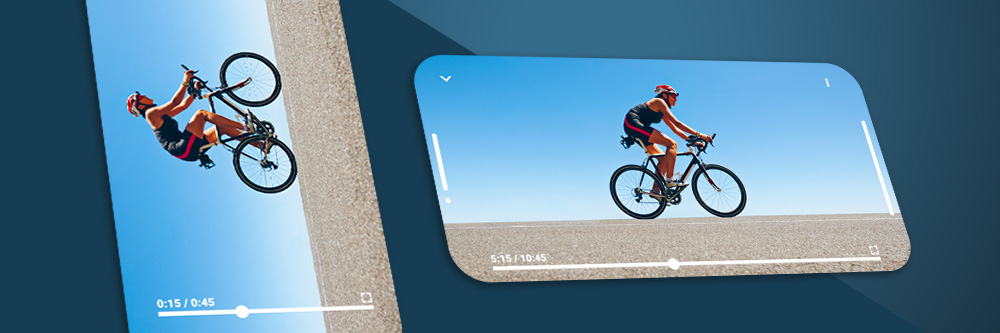
現代人很喜歡隨手用手機拍攝影片,但是拍完後要上傳到 Facebook、Instagram、YouTube 等社群媒體時,卻發現影片方向顛倒,不但看影片非常不方便,若想剪輯影片片段更需要將影片轉方向,很令人煩躁!
但別擔心,市面上已有許多好用軟體能協助你迅速旋轉影片,短短幾秒即可輕鬆完成影片旋轉,讓創作不受空間阻礙。本篇文章中,我們將深入研究如何以最輕鬆簡單的方式,透過電腦或手機將影片轉方向,讓影片旋轉變得輕而易舉!
想將影片轉向的話,「威力導演」是我們最推薦的影音編輯軟體,它內建豐富且強大的影片剪輯功能,一次就能滿足所有影片編輯需求。立即下載威力導演,協助你盡情發揮創造力!
如何用電腦將影片轉方向?
許多電腦都有內建影片轉向的功能,不過想要更細膩地調整旋轉角度的話,還是得借助影片剪輯軟體的幫助。接下來,我們將介紹如何在 Windows、Mac 和威力導演軟體上進行影片旋轉。
如何利用威力導演將影片轉向
威力導演是一款強大的影音編輯軟體,內建非常豐富細膩的影片調整功能和專業的編輯特效,無論是入門新手或是專業玩家,都能快速上手、輕鬆打造屬於你的精彩創作!
以下我們將示範如何利用威力導演軟體,超簡單 2 步驟就快速將影片轉向。建議可以先免費下載軟體,跟著教學一起操作學更快!
- 於軟體中匯入影片,並將影片拖曳到下方時間軸上。
- 將滑鼠移到右上方預覽區邊緣的方塊上,會出現旋轉圖示,按住並將影片旋轉到喜歡的角度,即可完成影片旋轉。
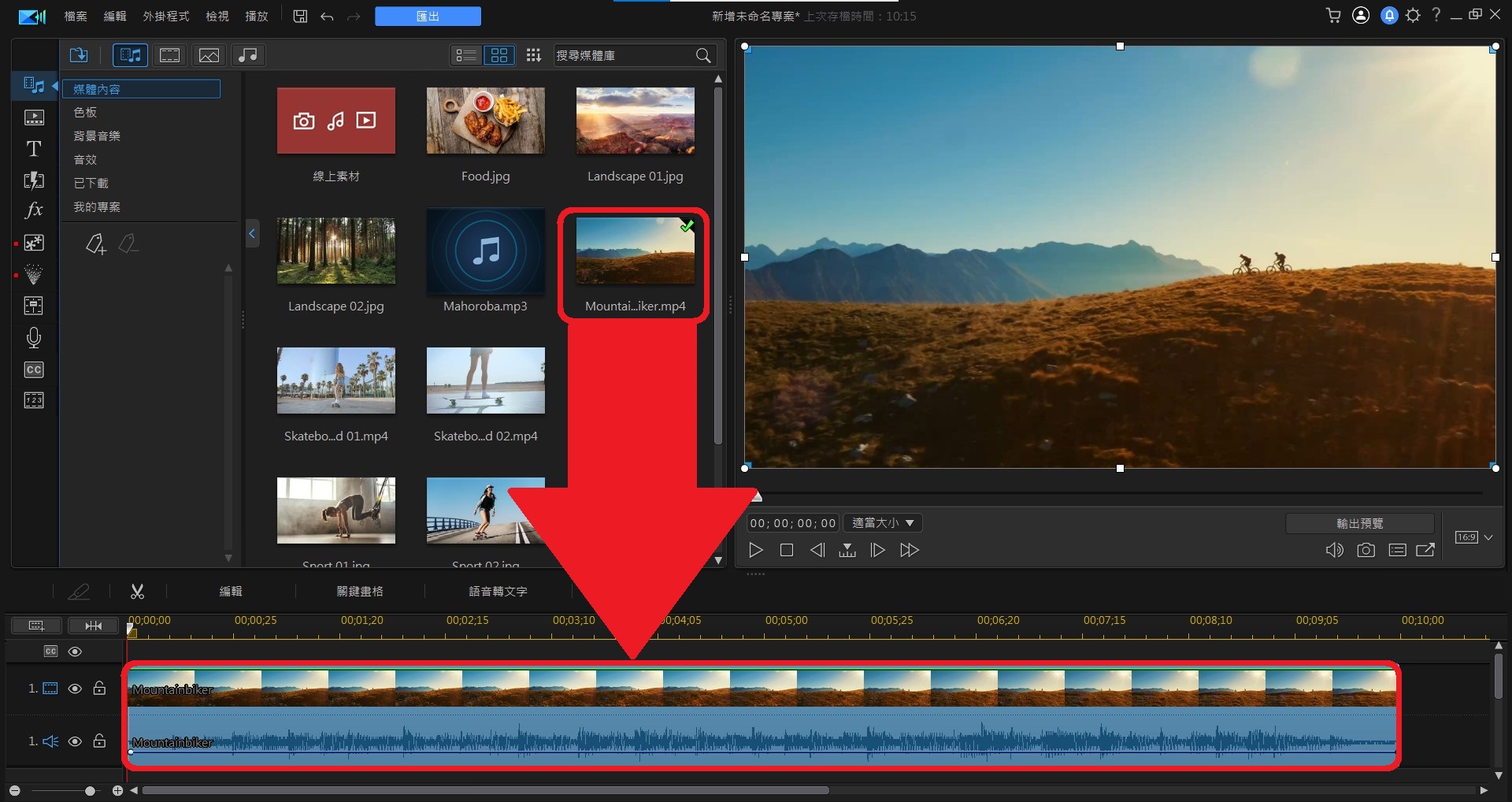
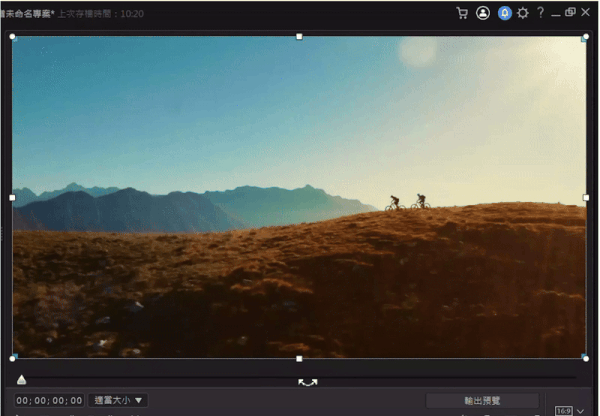
在威力導演進行影片轉向的自由度非常高,並不一定只能轉 90 度,不論是想要細膩微調影片或是想要快速完成影片旋轉,都非常適合。
而且,威力導演內具有豐富的影片剪輯功能和影片特效等工具,完成影片轉向後想要繼續後製影片也十分便利,是很好的影片剪輯軟體選擇。
如何在 Windows 系統上將影片轉向
想在 Windows 系統上將影片轉向的話,可以直接利用內建的媒體播放器。
點開影片後,點選右下方的「...」,並按影片設定中的旋轉影片,即可一次 90 度地旋轉影片。
如何在 Mac 系統上將影片轉向
要在 Mac 上將影片轉向,可以透過內建的 QuickTime Player 或 iMovie 來進行影片旋轉。
使用 QuickTime Player 的話,只要點開影片後按上方編輯選單中的向左旋轉或向右旋轉,即可一次 90 度旋轉影片。
使用 iMovie 的話,在預覽區或時間列中選取影片,並按裁切中的順時針旋轉按鈕或逆時針旋轉按鈕,即可 90 度旋轉影片。
如何用手機讓影片轉方向?
現今其實已有多種方式可用來旋轉影片,只取決於你是使用什麼樣的設備或操作軟體。接下來我們將教會用戶如何在 iPhone、Android 手機以及威力導演 App 上旋轉影片方向。
如何利用威力導演 App 將影片轉向
威力導演 App 是一款全方位的影片剪輯 App,影片轉方向、裁切影片或甚至是更進階的影片編輯需求,都可以透過它輕鬆搞定!
以下我們將示範如何利用威力導演 App 3 步驟輕鬆將影片轉向。請先下載威力導演 App,就能跟著以下教學輕鬆完成!
如何利用威力導演精準旋轉你的手機影片:
- 將手機影片匯入至時間軸。
- 點擊影片,開啟下方工具列後選擇「旋轉」。
- 每點擊一次「旋轉」,影片都將會向左旋轉 90 度。,將你的影片調整至你想要的方向即可輸出。
.jpg)
.jpg)
.jpg)
如何在 iPhone 手機上將影片轉向
如果你是利用 iPhone 手機來錄製你的影片,你可以直接使用內建的照片軟體去修正方向。首先將照片點開,接著點選所有照片 ,選取所有你想要調整的影片。選取完之後、點選右上角編輯,接著點擊螢幕下方的裁切按鈕,就會看見左上方的調整方向按鈕出現,此時就能以每一次 90 度的調整,將影片旋轉成你想要的方向。
如何在 Android 手機上將影片轉向
如果你是使用 Android 系統手機,你可以使用 Google 相簿將你的檔案調整方向。然而,很可惜並不是所有的 Android 手機都有這項軟體,若找不到的用戶可以至 Google Play Store 下載。
想要旋轉影片的方向,將 Google 相簿打開,接著點選右下方的圖庫,將你想要調整、編輯的影片選取,接著點選下方工具表中的編輯,在選單中點擊旋轉,將影片調整至正確的方向。
免費下載最佳影片轉向工具
如果你有影片旋轉的需求,除了使用手機或電腦內建的方式進行影片轉向外,也推薦你可以免費下載「威力導演」這個適用於 Windows 和 Mac 電腦或 iOS 和 Android 系統手機的影片剪輯軟體來旋轉影片。
因為,威力導演不只有簡單易操作的影片旋轉功能,還提供大量強大的影音剪輯工具和豐富的創意資源,不用再在多個軟體間切換,一站就能滿足你的所有影音編輯需求!
除此之外,威力導演具備其他影片軟體缺少的進階編輯工具,像是可以在紀錄運動攝影的影片中調節影片速度、還有視訊穩定功能,讓喜愛剪輯運動影片的用戶,都能完美紀錄所有精采時刻!
立即下載威力導演,開啟你的剪片之旅!
影片轉方向常見問題
可以用 Windows 或 Mac 內建的旋轉影片功能一次 90 度地旋轉影片,也可以免費下載影片剪輯軟體「威力導演」,就能 360 度不限角度地旋轉影片,自由將影片轉向到喜歡的位置。
iPhone 和 Andoird 都有內建的影片轉方向功能,可以點擊「編輯」並按旋轉圖示,即可將影片轉向。如果你有影片編輯需求,則推薦可以免費下載「威力導演 App」,只要簡單點幾下就能將影片轉方向,一次搞定影片轉向和影片剪輯需求。
如果是用電腦旋轉影片,請於免費下載「威力導演」後匯入影片並拖曳到時間軸上,再按住預覽區的方塊上就可以不限角度地旋轉影片;如果是用手機旋轉影片,請免費下載「威力導演 App」後匯入影片,並按下方工具列中的「旋轉」即可一次 90 度地將影片轉方向。
推薦可以免費下載「威力導演 App」,威力導演的介面十分直觀好操作,只要簡單上傳影片並按工具列中的「旋轉」,就能一次 90 度地完成影片旋轉,輕鬆將影片轉向。此外,威力導演的其他影片編輯功能也十分實用便利,想要編輯影片的話,可以免費下載試試。
請先免費下載影片剪輯 App「威力導演」,點選首頁的「新增專案」匯入想要翻轉的影片,並點一下時間軸上的影片,點選下方工具列中的「翻面」,即可輕鬆將影片左右鏡像翻轉。
免費下載影片剪輯 App「威力導演」後,點選首頁的「新增專案」匯入想要鏡像翻轉的影片,並點一下時間軸上的影片,點選工具列中的「翻面」,就能將影片轉成鏡面方向。